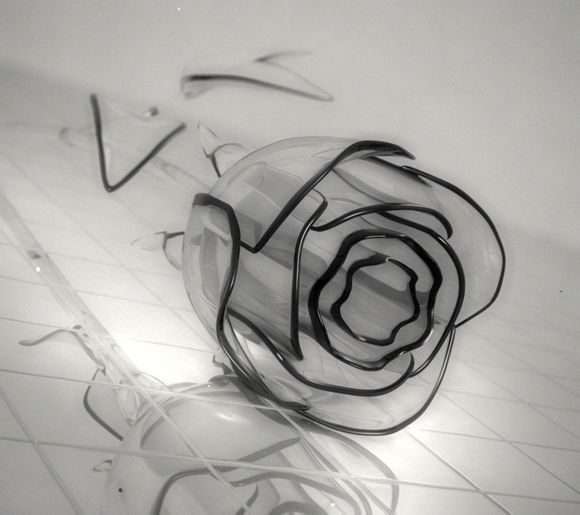hp笔记本键盘驱动,hp笔记本驱动 一键安装
在使用HP笔记本的过程中,确保设备驱动的正确安装尤为重要,尤其是键盘驱动。适合的驱动程序不仅能让设备正常运作,还能提升用户的整体体验。小编将介绍HP笔记本键盘驱动的下载与安装流程,并提供一键安装的方法。
一、下载HP笔记本键盘驱动
下载驱动程序是保证HP笔记本键盘正常使用的第一步。可以通过以下步骤轻松获取所需驱动:
1.访问惠普官方网站(www.hp.com)。
2.在页面上找到“支持”或“驱动下载”选项。
3.输入你的笔记本型号或序列号,系统会自动识别设备。
4.选择操作系统版本(如Windows10、Windows11等),确保获取到与自己系统相匹配的驱动程序。
5.点击下载按钮,开始下载该驱动程序。
二、安装HP笔记本键盘驱动
下载完成后,接下来的步骤是安装驱动程序。以下是详细的安装流程:
1.双击下载的驱动程序文件,启动安装程序。
2.系统会提示用户许可协议,仔细阅读后,点击同意。
3.按照安装向导的提示,选择所需的安装选项。通常,建议选择“标准安装”以确保所有组件都被正确安装。
4.安装过程中,系统可能会要求您重启电脑,确保本次安装完整生效。
三、使用一键安装功能
为了简化安装过程,HP设计了一款一键安装工具,可以让用户在短时间内完成驱动程序的安装。以下是具体的使用步骤:
1.前往HP官网下载一键安装工具,确保自己选择的工具与笔记本型号兼容。
2.运行该一键安装工具。程序会自动检测电脑上缺失或需要更新的驱动程序。
3.点击“安装所有”,一键安装工具将会自动下载并安装所需驱动,无需手动干预。
4.安装完成后,重启电脑,所有的驱动程序都会被正确配置。
四、更新HP笔记本驱动程序
定期更新驱动程序是保持HP笔记本性能的关键,可以通过以下步骤进行更新:
1.同样访问惠普官方网站。
2.在“支持”页面,寻找驱动程序更新选项。
3.输入笔记本型号,搜索相关的驱动程序。
4.如果有更新的版本,下载相应的驱动程序。
5.运行下载的文件,按照步骤完成更新。
五、注意事项
在下载与安装HP笔记本键盘驱动时,有几个注意事项需要遵循,以避免潜在问题:
1.确保在下载驱动程序时,从HP官网或其他可靠的网站下载,以防下载到不安全或不兼容的驱动。
2.如果在安装过程中遇到问题,不要着急,可以尝试以管理员身份运行安装程序,来获取更高的权限。
3.更新驱动程序后,最好重启电脑,以确保更新生效,防止出现软件冲突。
六、常见问题排查
安装驱动程序后,若出现键盘无法正常使用的情况,可以按以下步骤进行排查:
1.检查连接:确保键盘连接正常,若是外接键盘,则确认USB接口正常。
2.重启电脑:很多问题在重启后会自动修复。
3.查看设备管理器:通过“设备管理器”检查键盘设备是否有任何异常标记,若有,尝试卸载设备后重新启动。
4.重新安装驱动程序:有时驱动程序可能未正确安装,重新运行安装程序即可。
通过以上步骤,用户可以有效地管理HP笔记本的键盘驱动,确保设备能够顺畅工作,从而提升日常使用的体验。